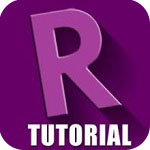revit2018族库离线包 网盘版
免费软件- 软件大小:1.31GB
- 软件语言:简体中文
- 更新时间: 2021-12-21
- 软件类型:国产软件
- 运行环境:win系统
- 软件等级 :
大雀下载地址
- 介绍说明
- 下载地址
- 相关推荐
Revit2018族库离线包是一款非常好用、并且功能强大的revit2018插件。在安装完revit2018软件后,新建族发现没有对应的族样板,族样板文件夹为空,是因为下载了官方或不含离线内容包的Revit安装包,在安装过程由于网速不稳定或断网安装导致安装过程下载远程内容包失败!那么安装完成后就会出现没有对应族文件样板,项目文件样板,没有软件自带族库包,为此3322软件小编特意下载这款Revit2018族库离线包。当安装完这款
revit2018族库包之后,Revit2018软件就可以可以正常运行了,否则系统会提示运行时缺少族库或者样板等。
ps:小编提供了revit2018族库包下载,并且是完全离线包,可以下载后放在软件中直接调用,从而更好的提高用户的建模效率。


(1)可以链接NWD/NWC文件
Navisworks软件,基本上可以兼容大家常用的三维文件格式。Revit现在可以链接NWD/NWC文件后,相当于revit可以支持更多格式的文件,可以更方便进行多软件的设计协调在【插入】面板下,多了一个【协调模型】按钮,可以和链接revit一样,链接进来NWD、NWC的模型。同时,还可以进行重新加载、卸载和删除等操作。同时在【可见性/图形替换】里,多出了一个【协调模型】页签,可以调整NWD/NWC模型的透明度,便于和revit本身的模型区分。
(2)可以直接导入犀牛模型
2018版本的revit在【插入】-【导入Revit】的支持格式中,多了Rhino的3dm格式2018版本的revit对于导入项目文件中的SAT、3DM格式的几何形体可以进行的操作如下:可以识别其面,在其上放置基于面的族。导可以指定导入几何形体的类别,有了类别属性,就可以方便控制可见性,利用明细表来统计,然后,还可以添加字段进行标注。导入的几何形体,可以方便的捕捉几何形体的边、面进行尺寸标注。这样,就导入的几何形体,与自己创建的几何形体,就非常相似了。
二、 建筑建模增强功能
(1)多层楼梯
Revit之前的版本,只有标高间距一致的标准层,才可以使用创建多层楼梯。新版本的revit终于可以根据标高自动创建多层楼梯了。同时,还可以分别调整。具体操作截图如下:创建好一层楼梯后,选择楼梯,在上下文选项卡里,会出现【选择标高】的命令,通过框选需要绘制楼梯的标高,就可以自动生成多层楼梯了。
(2)扶手增强功能
多层楼梯解决了,对应的多层扶手也解决了。可以点击一下多层楼梯,给多层楼梯统一创建扶手。同时,扶手可以识别更多的主体,包括 屋顶、楼板、墙体,以及地形表面。
三、 机电设备增强功能
(1)电气电路的路径编辑
Revit中可以通过选择在同一个回路中的电气设备,生成电路。电路的属性中,就可以查看线路的长度。但是,之前的版本,大家都不清楚这个长度如何来的,更无法自行调整线路的具体走向。这个问题,在revit2018中得到了解决。在选择电路后,增加了“线路编辑”选项,可以控制线路的标高、走向长度等、每次编辑线路路径时,Revit 都会自动更新线路长度。 线路长度主要用于计算电路中的电压降,这对调整导线尺寸非常重要。
(2)泵族的参数添加:流量和压降参数,已经连接到泵的参数里面,并且,软件会在后台自动计算。
(3)管网系统与设备分析连接下的水力计算选取管道系统,点击分析连接就可以添选相应设备
(4)空间的新风信息
Revit2018的空间信息中增加了“新风信息”。首先,可以在【建筑/空间类型设置】中给“建筑类型”和“空间类型”设置新风信息。
对于空间分区,可以从空间类型读取新风信息,也可以自定义分区的新风信息
四、 预制零件模块增强功能
(1)MEP预制构件的多点布线
这个功能从名称上不好理解,其实就是,可以在revit里面,像绘制普通管线一样,绘制预制预制构件了,revit自动生成弯头、三通等预制构件的连接件。
【预制零件】的命令,是在2016版本中加入的,与revit的普通的管线是完全隔离的两个模块,不能转换;2017版本中,加入了普通管道转换成预制构件的功能。2018的此次更新,无疑再次提高了预制构件的绘制效率。
(2)预制零件的倾斜管道
可以绘制带坡度的预制管道,同时,还可以统一调整连接的预制管道的坡度。
五、其他增强功能
(1)增加了组、链接文件明细表
在明细表类别字段里,增加了【Revit 链接】和【模型组】,可以创建模型组合链接文件的明细表了。
(2)特殊字符
新版本,在输入文字注释时,点击右键,就可以轻松插入特殊字符。同时,调出的Windows Character Map特殊字符对话框,可以一直显示,不会因结束文字输入或者复制完文字而关闭。
(3)全局变量 增强
Revit2017版本增加了全局变量功能,让revit在项目环境中也可以添加参数,控制构件的尺寸。但是revit2017,只能给添加线型标注,revit2018增加了半径和直径标注。同时,可以通过全局参数,控制草图绘制的图元,比如楼板等。
(4)结构专业
更多钢结构连接:Steel Connections for Revit 附加模块已添加了 100 多种新的钢结构连接详图。钢结构连接支持自定义框架族:为更好地整合结构连接,Revit 现在会分析自定义框架图元并生成该图元的结构剖面几何图形参数。 钢结构连接随后可更加便利地通过内部框架图元进行部署。
连接中的钢图元优先级:指定钢结构连接中的主要图元以及次要图元的顺序。结构剖面几何图形属性:“类型属性”对话框和“族类型”对话框现在会将用于为结构框架图元创建预制几何图形的参数进行编组。 还添加了其他参数,以便在放置连接时更好地定义结构剖面形状并帮助分析自定义框架图元。自由形式混凝土对象中的钢筋放置:现在可以将钢筋放置在具有复杂几何图形(例如弯曲桥墩和屋顶板)的混凝土图元中。多项钢筋分布改进功能:为提高详细设计的工作效率,现在可沿曲面(包括自由形式对象)分布多个钢筋集。已导入混凝土图元中的钢筋放置:现在可以强化从 SAT 文件或 InfraWorks 导入的混凝土图元。三维视图中的图形钢筋约束:现可在三维视图中使用图形钢筋限制编辑器。 使用画布中的工具以更精确地放置钢筋。
2、拷贝“Chinese文件夹
3、将“Chinese文件夹复制到 CrogramDataAutodeskRVT 2018Family Templates 里
4、然后在打开Revit,新建族看下能不能找到族样板了
5、若还找不到你就需要去到选项里定义族样板文件夹路径了:
A:点击应用程序菜单R,点击“选项”
B:选择文件位置,点击族样板文件默认路径后面的浏览按钮,然后选择CrogramDataAutodeskRVT 2018Family TemplatesChinese这个路径。
"MD" menu:"编辑-修改"
; "" menu:"编辑-上次选择"
"SA" menu:"编辑-选择全部实例"
"MV" menu:"编辑-移动"
"CO" menu:"编辑-复制"
; "CC" menu:"编辑-复制"
"RO" menu:"编辑-旋转"
"AR" menu:"编辑-阵列"
"MM" menu:"编辑-镜像"
"RE" menu:"编辑-调整大小"
"GP" menu:"编辑-成组-创建组"
"EG" menu:"编辑-成组-编辑"
"UG" menu:"编辑-成组-解组"
"LG" menu:"编辑-成组-链接组"
"EX" menu:"编辑-成组-排除构件"
"MP" menu:"编辑-成组-将构件移到项目"
"RB" menu:"编辑-成组-恢复已排除构件"
"RA" menu:"编辑-成组-全部恢复"
"AP" menu:"编辑-成组-添加到组"
"RG" menu:"编辑-成组-从组中删除"
"AD" menu:"编辑-成组-附着详图"
"PG" menu:"编辑-成组-组属性"
"FG" menu:"编辑-成组-完成组"
"CG" menu:"编辑-成组-取消组"
"PP" menu:"编辑-锁定位置"
"UP" menu:"编辑-解锁位置"
"CS" menu:"编辑-创建类似实例"
"PR" menu:"编辑-属性"
;"ZR" menu:"视图-缩放-区域放大"
; "ZZ" menu:"视图-缩放-区域放大"
"ZO" menu:"视图-缩放-缩小两倍"
; "ZV" menu:"视图-缩放-缩小两倍"
"ZF" menu:"视图-缩放-缩放匹配"
"ZE" menu:"视图-缩放-缩放匹配"
; "ZX" menu:"视图-缩放-缩放匹配"
"ZA" menu:"视图-缩放-缩放全部以匹配"
"ZS" menu:"视图-缩放-图纸大小"
; "" menu:"视图-缩放-平移"
"ZP" menu:"视图-缩放-上次滚动/缩放"
; "ZC" menu:"视图-缩放-上次滚动/缩放"
; "" menu:"视图-缩放-下次滚动/缩放"
"VP" menu:"视图-视图属性"
F8 menu:"视图-动态修改视图"
"VG" menu:"视图-可见性/图形"
; "VV" menu:"视图-可见性/图形"
"HH" menu:"视图-临时隐藏/隔离-隐藏图元"
"HI" menu:"视图-临时隐藏/隔离-隔离图元"
"HC" menu:"视图-临时隐藏/隔离-隐藏类别"
"IC" menu:"视图-临时隐藏/隔离-隔离类别"
; "" menu:"视图-临时隐藏/隔离-将隐藏/隔离应用到视图"
"HR" menu:"视图-临时隐藏/隔离-重设临时隐藏/隔离"
"EH" menu:"视图-在视图中隐藏-图元"
"VH" menu:"视图-在视图中隐藏-类别"
"EU" menu:"视图-取消在视图中隐藏-图元"
"VU" menu:"视图-取消在视图中隐藏-类别"
"WF" menu:"视图-线框"
"HL" menu:"视图-隐藏线"
; "" menu:"视图-着色"
"SD" menu:"视图-带边框着色"
"AG" menu:"视图-高级模型图形"
"TL" menu:"视图-细线"
"RR" menu:"视图-渲染-光线追踪"
F5 menu:"视图-刷新"
"WA" menu:"建模-墙"
"DR" menu:"建模-门"
"WN" menu:"建模-窗"
; "" menu:"建模-柱"
"CM" menu:"建模-构件"
"LI" menu:"建模-线"
"RP" menu:"建模-参照平面"
"DI" menu:"绘图-尺寸标注"
"EL" menu:"绘图-高程点标注-高程点"
"" menu:"绘图-高程点标注-高程点坐标"
"TX" menu:"绘图-文字"
"GR" menu:"绘图-网格"
"LL" menu:"绘图-标高"
"TG" menu:"绘图-标记-
"RM" menu:"绘图-房间"
"RT" menu:"绘图-房间标记"
"DL" menu:"绘图-详图线"
F7 menu:"工具-拼写检查"
"MA" menu:"工具-匹配"
"LW" menu:"工具-线处理"
"PT" menu:"工具-填色"
"SF" menu:"工具-拆分面"
"AL" menu:"工具-对齐"
"SL" menu:"工具-拆分墙和线"
"TR" menu:"工具-修剪/延伸"
"OF" menu:"工具-偏移"
"SU" menu:"设置-日光和阴影设置"
"UN" menu:"设置-项目单位"
"WC" menu:"窗口-层叠"
"WT" menu:"窗口-平铺"
; snap overrides
"SI" snapcode:"交点"
"SE" snapcode:"端点"
"SM" snapcode:"中点"
"SC" snapcode:"中心"
"SN" snapcode:"最近点"
"SP" snapcode:"垂足"
"ST" snapcode:"切点"
"SW" snapcode:"工作平面网格"
"SQ" snapcode:"象限点"
"SX" snapcode:"点"
"SR" snapcode:"捕捉远距离对象"
"SO" snapcode:"关闭捕捉"
"SS" snapcode:"关闭替换"
; alternates with closer key spacing
"ZZ" menu:"视图-缩放-区域放大"
"ZX" menu:"视图-缩放-缩放匹配"
"ZC" menu:"视图-缩放-上次滚动/缩放"
"ZV" menu:"视图-缩放-缩小两倍"
"VV" menu:"视图-可见性/图形"
"CC" menu:"编辑-复制"
答:首先现在大家采用的安装包都是没有带离线内容包的安装包,所以在安装过程中需要联网,程序在安装过程会从官网下载族库、项目样板、族样板,但由于官网服务器在国外,所以会导致安装过程比较久,有的人为了快会把网络断开或网络不好的状态也会导致安装后没有相应的族库、项目样板、族样板!
revit2018族库包之后,Revit2018软件就可以可以正常运行了,否则系统会提示运行时缺少族库或者样板等。
ps:小编提供了revit2018族库包下载,并且是完全离线包,可以下载后放在软件中直接调用,从而更好的提高用户的建模效率。

基本介绍
一般来讲,用户在安装Autodesk revit2018软件时会自动安装revit2018族库包,但由于下载了官方或不含离线内容包的Revit安装包,在安装过程中由于网速不稳定或断网安装导致安装过程下载远程内容包失败,那么安装完成后就会出现没有对应族文件样板,项目文件样板,没有软件自带族库包。通过本站提供的revit2018族库离线包,可以弥补以上缺点,让设计人员更好的创作丰富的产品。
Revit2018新功能
一、 软件交互性的改进(1)可以链接NWD/NWC文件
Navisworks软件,基本上可以兼容大家常用的三维文件格式。Revit现在可以链接NWD/NWC文件后,相当于revit可以支持更多格式的文件,可以更方便进行多软件的设计协调在【插入】面板下,多了一个【协调模型】按钮,可以和链接revit一样,链接进来NWD、NWC的模型。同时,还可以进行重新加载、卸载和删除等操作。同时在【可见性/图形替换】里,多出了一个【协调模型】页签,可以调整NWD/NWC模型的透明度,便于和revit本身的模型区分。
(2)可以直接导入犀牛模型
2018版本的revit在【插入】-【导入Revit】的支持格式中,多了Rhino的3dm格式2018版本的revit对于导入项目文件中的SAT、3DM格式的几何形体可以进行的操作如下:可以识别其面,在其上放置基于面的族。导可以指定导入几何形体的类别,有了类别属性,就可以方便控制可见性,利用明细表来统计,然后,还可以添加字段进行标注。导入的几何形体,可以方便的捕捉几何形体的边、面进行尺寸标注。这样,就导入的几何形体,与自己创建的几何形体,就非常相似了。
二、 建筑建模增强功能
(1)多层楼梯
Revit之前的版本,只有标高间距一致的标准层,才可以使用创建多层楼梯。新版本的revit终于可以根据标高自动创建多层楼梯了。同时,还可以分别调整。具体操作截图如下:创建好一层楼梯后,选择楼梯,在上下文选项卡里,会出现【选择标高】的命令,通过框选需要绘制楼梯的标高,就可以自动生成多层楼梯了。
(2)扶手增强功能
多层楼梯解决了,对应的多层扶手也解决了。可以点击一下多层楼梯,给多层楼梯统一创建扶手。同时,扶手可以识别更多的主体,包括 屋顶、楼板、墙体,以及地形表面。
三、 机电设备增强功能
(1)电气电路的路径编辑
Revit中可以通过选择在同一个回路中的电气设备,生成电路。电路的属性中,就可以查看线路的长度。但是,之前的版本,大家都不清楚这个长度如何来的,更无法自行调整线路的具体走向。这个问题,在revit2018中得到了解决。在选择电路后,增加了“线路编辑”选项,可以控制线路的标高、走向长度等、每次编辑线路路径时,Revit 都会自动更新线路长度。 线路长度主要用于计算电路中的电压降,这对调整导线尺寸非常重要。
(2)泵族的参数添加:流量和压降参数,已经连接到泵的参数里面,并且,软件会在后台自动计算。
(3)管网系统与设备分析连接下的水力计算选取管道系统,点击分析连接就可以添选相应设备
(4)空间的新风信息
Revit2018的空间信息中增加了“新风信息”。首先,可以在【建筑/空间类型设置】中给“建筑类型”和“空间类型”设置新风信息。
对于空间分区,可以从空间类型读取新风信息,也可以自定义分区的新风信息
四、 预制零件模块增强功能
(1)MEP预制构件的多点布线
这个功能从名称上不好理解,其实就是,可以在revit里面,像绘制普通管线一样,绘制预制预制构件了,revit自动生成弯头、三通等预制构件的连接件。
【预制零件】的命令,是在2016版本中加入的,与revit的普通的管线是完全隔离的两个模块,不能转换;2017版本中,加入了普通管道转换成预制构件的功能。2018的此次更新,无疑再次提高了预制构件的绘制效率。
(2)预制零件的倾斜管道
可以绘制带坡度的预制管道,同时,还可以统一调整连接的预制管道的坡度。
五、其他增强功能
(1)增加了组、链接文件明细表
在明细表类别字段里,增加了【Revit 链接】和【模型组】,可以创建模型组合链接文件的明细表了。
(2)特殊字符
新版本,在输入文字注释时,点击右键,就可以轻松插入特殊字符。同时,调出的Windows Character Map特殊字符对话框,可以一直显示,不会因结束文字输入或者复制完文字而关闭。
(3)全局变量 增强
Revit2017版本增加了全局变量功能,让revit在项目环境中也可以添加参数,控制构件的尺寸。但是revit2017,只能给添加线型标注,revit2018增加了半径和直径标注。同时,可以通过全局参数,控制草图绘制的图元,比如楼板等。
(4)结构专业
更多钢结构连接:Steel Connections for Revit 附加模块已添加了 100 多种新的钢结构连接详图。钢结构连接支持自定义框架族:为更好地整合结构连接,Revit 现在会分析自定义框架图元并生成该图元的结构剖面几何图形参数。 钢结构连接随后可更加便利地通过内部框架图元进行部署。
连接中的钢图元优先级:指定钢结构连接中的主要图元以及次要图元的顺序。结构剖面几何图形属性:“类型属性”对话框和“族类型”对话框现在会将用于为结构框架图元创建预制几何图形的参数进行编组。 还添加了其他参数,以便在放置连接时更好地定义结构剖面形状并帮助分析自定义框架图元。自由形式混凝土对象中的钢筋放置:现在可以将钢筋放置在具有复杂几何图形(例如弯曲桥墩和屋顶板)的混凝土图元中。多项钢筋分布改进功能:为提高详细设计的工作效率,现在可沿曲面(包括自由形式对象)分布多个钢筋集。已导入混凝土图元中的钢筋放置:现在可以强化从 SAT 文件或 InfraWorks 导入的混凝土图元。三维视图中的图形钢筋约束:现可在三维视图中使用图形钢筋限制编辑器。 使用画布中的工具以更精确地放置钢筋。
revit2018族库包使用方法
1、将下载下来的族样板文件压缩包进行解压,解压后可以得到一个“Chinese”的文件夹2、拷贝“Chinese文件夹
3、将“Chinese文件夹复制到 CrogramDataAutodeskRVT 2018Family Templates 里
4、然后在打开Revit,新建族看下能不能找到族样板了
5、若还找不到你就需要去到选项里定义族样板文件夹路径了:
A:点击应用程序菜单R,点击“选项”
B:选择文件位置,点击族样板文件默认路径后面的浏览按钮,然后选择CrogramDataAutodeskRVT 2018Family TemplatesChinese这个路径。
Revit 2018软件命令大全
"DE" menu:"编辑-删除""MD" menu:"编辑-修改"
; "" menu:"编辑-上次选择"
"SA" menu:"编辑-选择全部实例"
"MV" menu:"编辑-移动"
"CO" menu:"编辑-复制"
; "CC" menu:"编辑-复制"
"RO" menu:"编辑-旋转"
"AR" menu:"编辑-阵列"
"MM" menu:"编辑-镜像"
"RE" menu:"编辑-调整大小"
"GP" menu:"编辑-成组-创建组"
"EG" menu:"编辑-成组-编辑"
"UG" menu:"编辑-成组-解组"
"LG" menu:"编辑-成组-链接组"
"EX" menu:"编辑-成组-排除构件"
"MP" menu:"编辑-成组-将构件移到项目"
"RB" menu:"编辑-成组-恢复已排除构件"
"RA" menu:"编辑-成组-全部恢复"
"AP" menu:"编辑-成组-添加到组"
"RG" menu:"编辑-成组-从组中删除"
"AD" menu:"编辑-成组-附着详图"
"PG" menu:"编辑-成组-组属性"
"FG" menu:"编辑-成组-完成组"
"CG" menu:"编辑-成组-取消组"
"PP" menu:"编辑-锁定位置"
"UP" menu:"编辑-解锁位置"
"CS" menu:"编辑-创建类似实例"
"PR" menu:"编辑-属性"
;"ZR" menu:"视图-缩放-区域放大"
; "ZZ" menu:"视图-缩放-区域放大"
"ZO" menu:"视图-缩放-缩小两倍"
; "ZV" menu:"视图-缩放-缩小两倍"
"ZF" menu:"视图-缩放-缩放匹配"
"ZE" menu:"视图-缩放-缩放匹配"
; "ZX" menu:"视图-缩放-缩放匹配"
"ZA" menu:"视图-缩放-缩放全部以匹配"
"ZS" menu:"视图-缩放-图纸大小"
; "" menu:"视图-缩放-平移"
"ZP" menu:"视图-缩放-上次滚动/缩放"
; "ZC" menu:"视图-缩放-上次滚动/缩放"
; "" menu:"视图-缩放-下次滚动/缩放"
"VP" menu:"视图-视图属性"
F8 menu:"视图-动态修改视图"
"VG" menu:"视图-可见性/图形"
; "VV" menu:"视图-可见性/图形"
"HH" menu:"视图-临时隐藏/隔离-隐藏图元"
"HI" menu:"视图-临时隐藏/隔离-隔离图元"
"HC" menu:"视图-临时隐藏/隔离-隐藏类别"
"IC" menu:"视图-临时隐藏/隔离-隔离类别"
; "" menu:"视图-临时隐藏/隔离-将隐藏/隔离应用到视图"
"HR" menu:"视图-临时隐藏/隔离-重设临时隐藏/隔离"
"EH" menu:"视图-在视图中隐藏-图元"
"VH" menu:"视图-在视图中隐藏-类别"
"EU" menu:"视图-取消在视图中隐藏-图元"
"VU" menu:"视图-取消在视图中隐藏-类别"
"WF" menu:"视图-线框"
"HL" menu:"视图-隐藏线"
; "" menu:"视图-着色"
"SD" menu:"视图-带边框着色"
"AG" menu:"视图-高级模型图形"
"TL" menu:"视图-细线"
"RR" menu:"视图-渲染-光线追踪"
F5 menu:"视图-刷新"
"WA" menu:"建模-墙"
"DR" menu:"建模-门"
"WN" menu:"建模-窗"
; "" menu:"建模-柱"
"CM" menu:"建模-构件"
"LI" menu:"建模-线"
"RP" menu:"建模-参照平面"
"DI" menu:"绘图-尺寸标注"
"EL" menu:"绘图-高程点标注-高程点"
"" menu:"绘图-高程点标注-高程点坐标"
"TX" menu:"绘图-文字"
"GR" menu:"绘图-网格"
"LL" menu:"绘图-标高"
"TG" menu:"绘图-标记-
"RM" menu:"绘图-房间"
"RT" menu:"绘图-房间标记"
"DL" menu:"绘图-详图线"
F7 menu:"工具-拼写检查"
"MA" menu:"工具-匹配"
"LW" menu:"工具-线处理"
"PT" menu:"工具-填色"
"SF" menu:"工具-拆分面"
"AL" menu:"工具-对齐"
"SL" menu:"工具-拆分墙和线"
"TR" menu:"工具-修剪/延伸"
"OF" menu:"工具-偏移"
"SU" menu:"设置-日光和阴影设置"
"UN" menu:"设置-项目单位"
"WC" menu:"窗口-层叠"
"WT" menu:"窗口-平铺"
; snap overrides
"SI" snapcode:"交点"
"SE" snapcode:"端点"
"SM" snapcode:"中点"
"SC" snapcode:"中心"
"SN" snapcode:"最近点"
"SP" snapcode:"垂足"
"ST" snapcode:"切点"
"SW" snapcode:"工作平面网格"
"SQ" snapcode:"象限点"
"SX" snapcode:"点"
"SR" snapcode:"捕捉远距离对象"
"SO" snapcode:"关闭捕捉"
"SS" snapcode:"关闭替换"
; alternates with closer key spacing
"ZZ" menu:"视图-缩放-区域放大"
"ZX" menu:"视图-缩放-缩放匹配"
"ZC" menu:"视图-缩放-上次滚动/缩放"
"ZV" menu:"视图-缩放-缩小两倍"
"VV" menu:"视图-可见性/图形"
"CC" menu:"编辑-复制"
常见问题
Revit2018安装后没有族库、没有项目样板,没有族样板怎么办?答:首先现在大家采用的安装包都是没有带离线内容包的安装包,所以在安装过程中需要联网,程序在安装过程会从官网下载族库、项目样板、族样板,但由于官网服务器在国外,所以会导致安装过程比较久,有的人为了快会把网络断开或网络不好的状态也会导致安装后没有相应的族库、项目样板、族样板!
下载地址
- PC版
- 电信高速下载
- 联通高速下载
- 广东电信下载
- 山东电信下载
默认解压密码:www.daque.cn
如需解压,请在本站下载飞压软件进行解压!